휴대폰 또는 PC에서 줌 프로필 사진을 제거하는 방법

Zoom 프로필 사진을 제거하는 방법과 그 과정에서 발생할 수 있는 문제를 해결하는 방법을 알아보세요. 간단한 단계로 프로필 사진을 클리어하세요.

Google Play 스토어에는 출시되지 않은 애플리케이션 버전에 대한 조기 액세스를 제공하는 베타 프로그램이 있습니다 . 또한 기존 애플리케이션이 대중에게 출시되기 전에 새로운 기능을 사용할 수도 있습니다. 하지만 앱의 베타 버전이 마음에 들지 않으면 Google Play 스토어에서 베타 프로그램을 종료할 수 있습니다. 이 기사에서 알아야 할 모든 것을 보여 드리겠습니다.
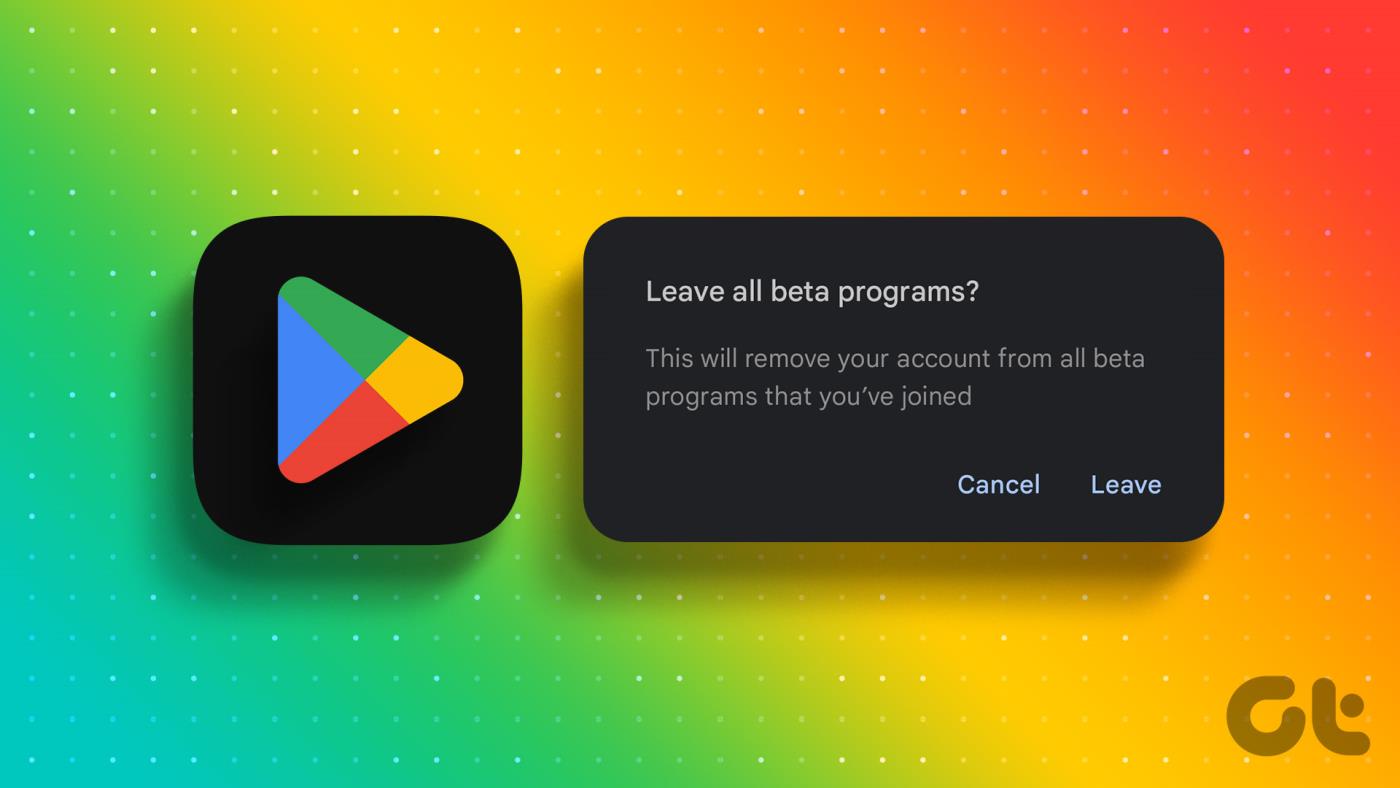
베타 프로그램은 주로 테스트 및 개발을 위해 만들어졌습니다. 따라서 일반 사용자에게는 적합하지 않을 수 있습니다. 베타 프로그램을 종료하는 방법을 보여주기 전에 먼저 베타 프로그램을 종료해야 하는 몇 가지 이유를 살펴보고 종료할 때 어떤 일이 발생하는지 살펴보겠습니다. 의 시작하자.
Google Play 스토어에서 베타 프로그램 탈퇴를 고려하는 주된 이유는 베타 버전의 앱이 일반적으로 불안정하기 때문입니다. 첫 번째 버전이고 테스트용으로 사용되기 때문입니다. 이 프로세스에서 앱 개발자는 사용자 피드백을 찾고 앱에 영향을 미치는 버그를 발견하여 공개 릴리스를 개선하고 안정화합니다.
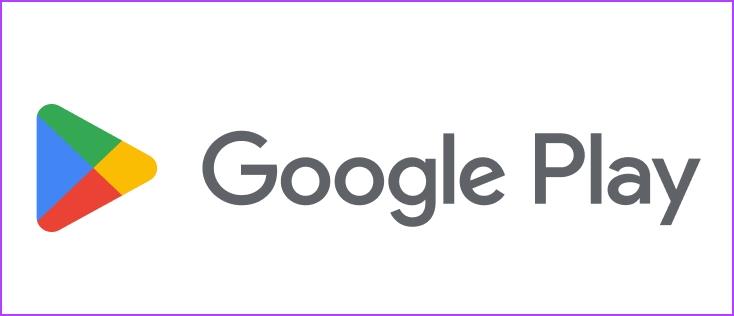
따라서 베타 앱에서 여러 가지 문제에 직면한 경우 버전을 종료하고 안정적인 버전의 앱을 다운로드하는 것이 좋습니다. 하지만 Google Play 스토어 베타 프로그램을 종료하면 어떻게 되나요? 알아 보자!
조기 액세스 또는 베타 프로그램을 종료하면 어떻게 되나요?
Google Play 스토어의 베타 테스트 프로그램을 종료하면 다음과 같이 됩니다.
Play 스토어의 모든 앱에 대한 베타 테스트 종료
Google Play 스토어의 베타 프로그램에서 자신을 제거하는 방법은 다음과 같습니다.
1단계 : Google Play 스토어에서 애플리케이션 페이지를 엽니다.
2단계: '당신은 베타 테스터입니다' 섹션까지 아래로 스크롤합니다.
3단계: 나가기 버튼을 탭하세요.
4단계: 나가기를 다시 눌러 확인하세요.
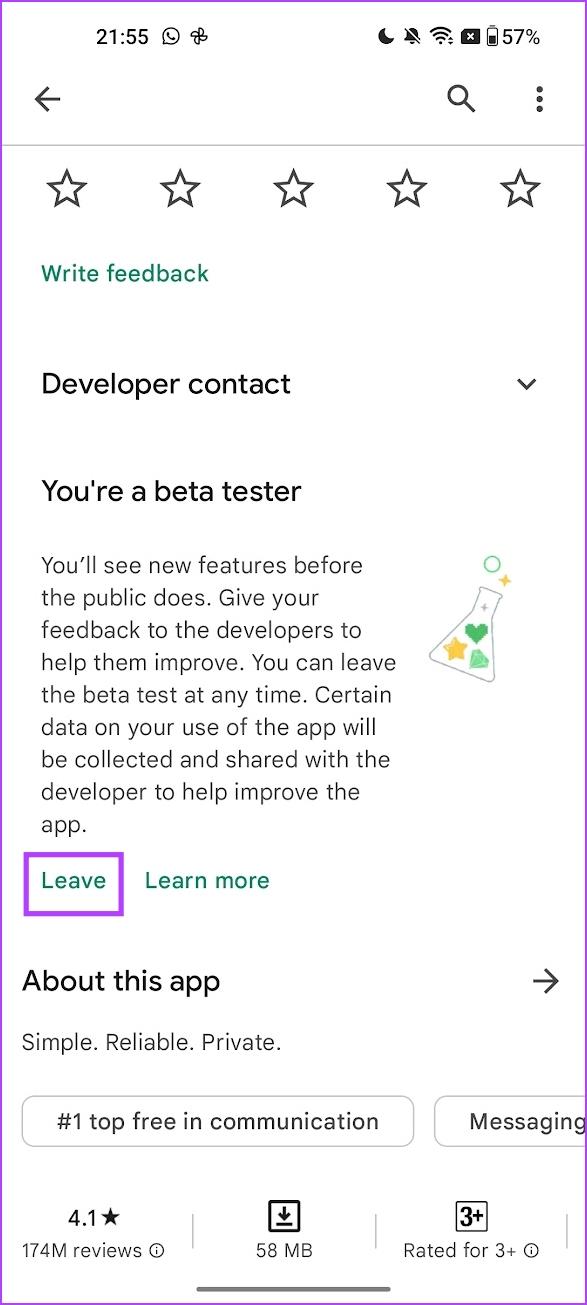
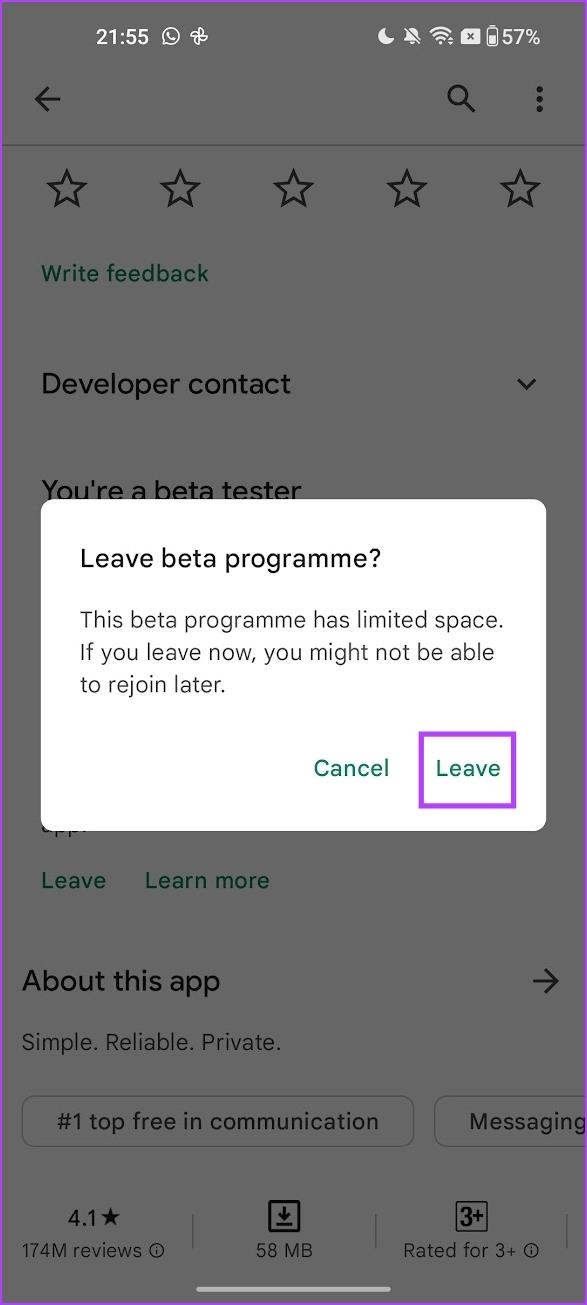
5단계: 이제 앱을 제거해야 합니다. Play 스토어의 애플리케이션 페이지에서 제거를 탭하세요.
참고 : 앞에서 언급한 것처럼 백업하지 않으면 앱을 제거하면 모든 앱 데이터가 손실됩니다.
안정적인 버전의 앱으로 돌아가려면 Play 스토어의 동일한 페이지에서 앱을 설치하세요.
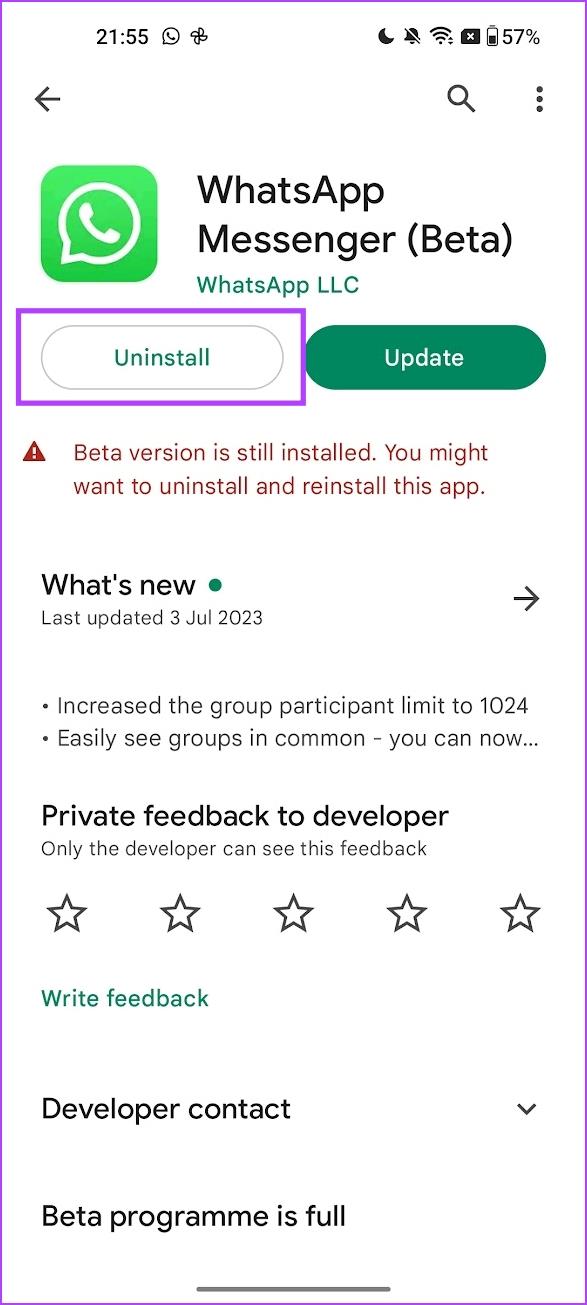
모든 앱에 대한 베타 프로그램을 한 번에 나가기
Google은 최근 모든 애플리케이션의 베타 프로그램을 한 번에 종료할 수 있는 기능을 출시했습니다. 수행 방법은 다음과 같습니다.
1단계: Google Play 스토어를 엽니다.
2단계: 프로필 사진을 탭하세요.
3단계: 설정을 탭하세요.
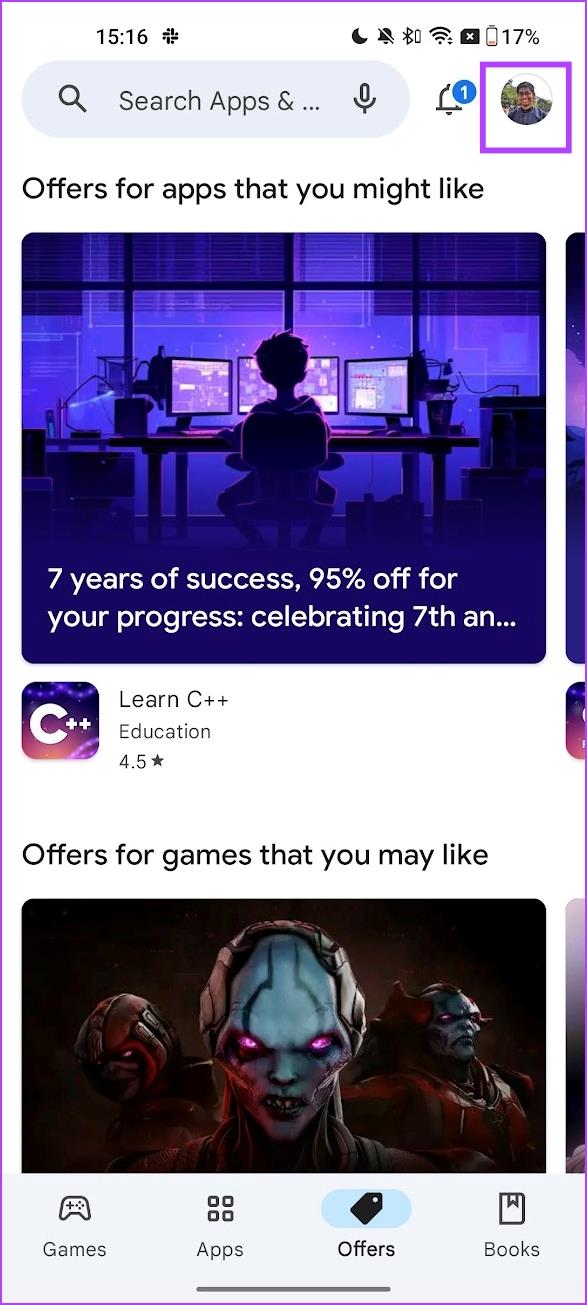
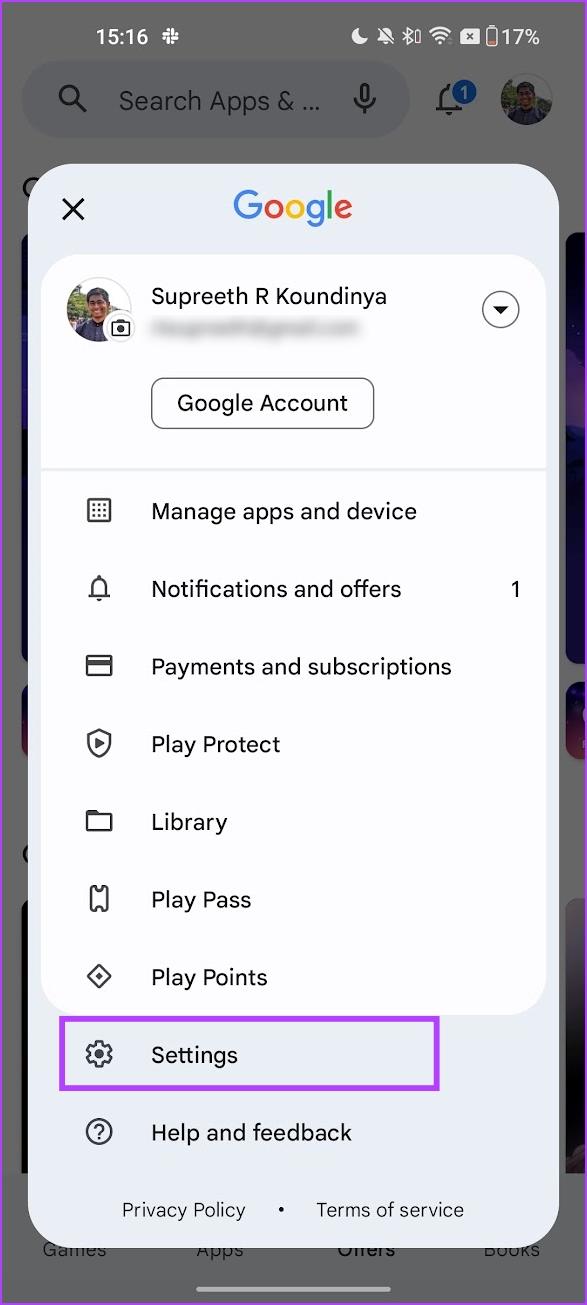
4단계: 일반 옵션을 확장하고 '계정 및 장치 기본 설정'을 탭합니다.
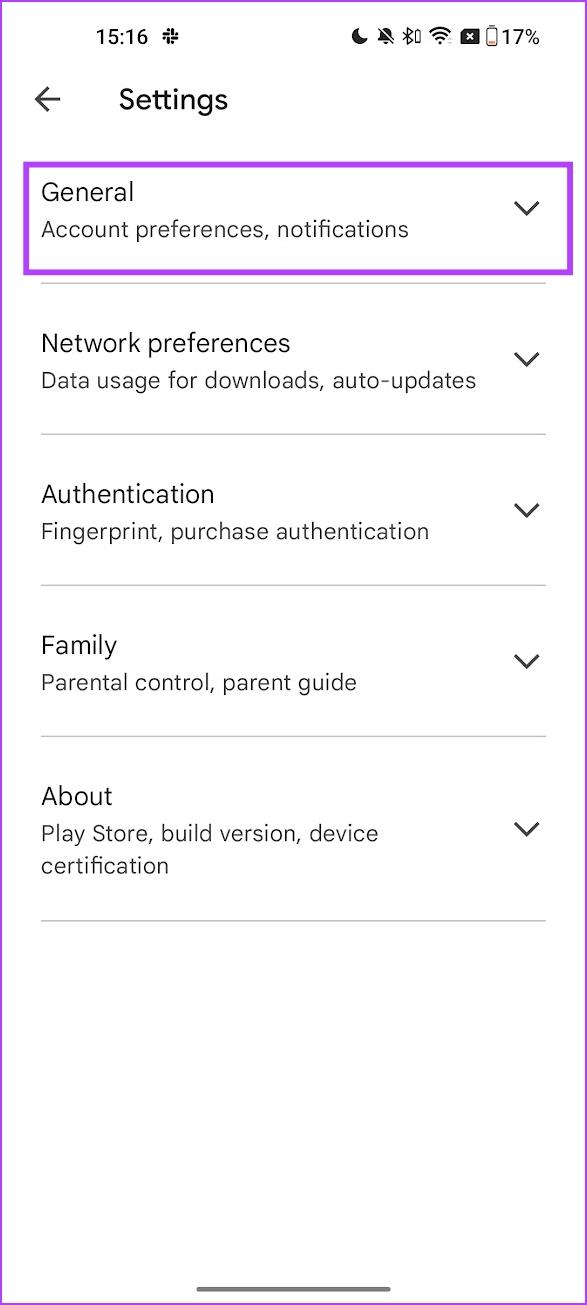
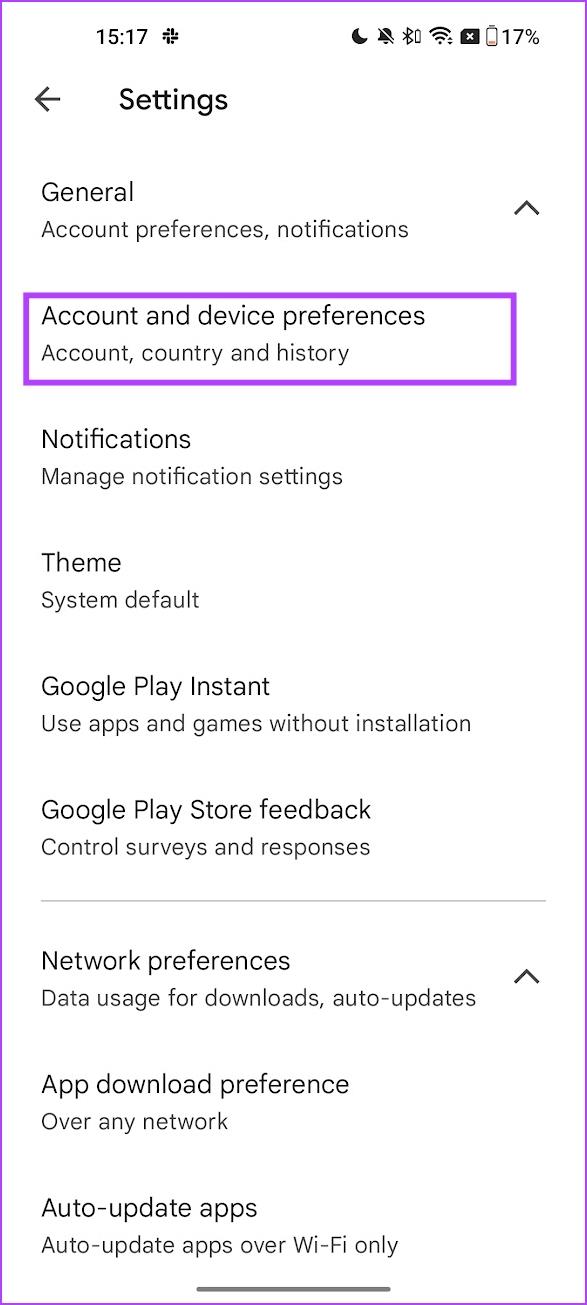
5단계: '베타 프로그램 탈퇴'를 탭하고 탈퇴를 탭하여 확인하세요.
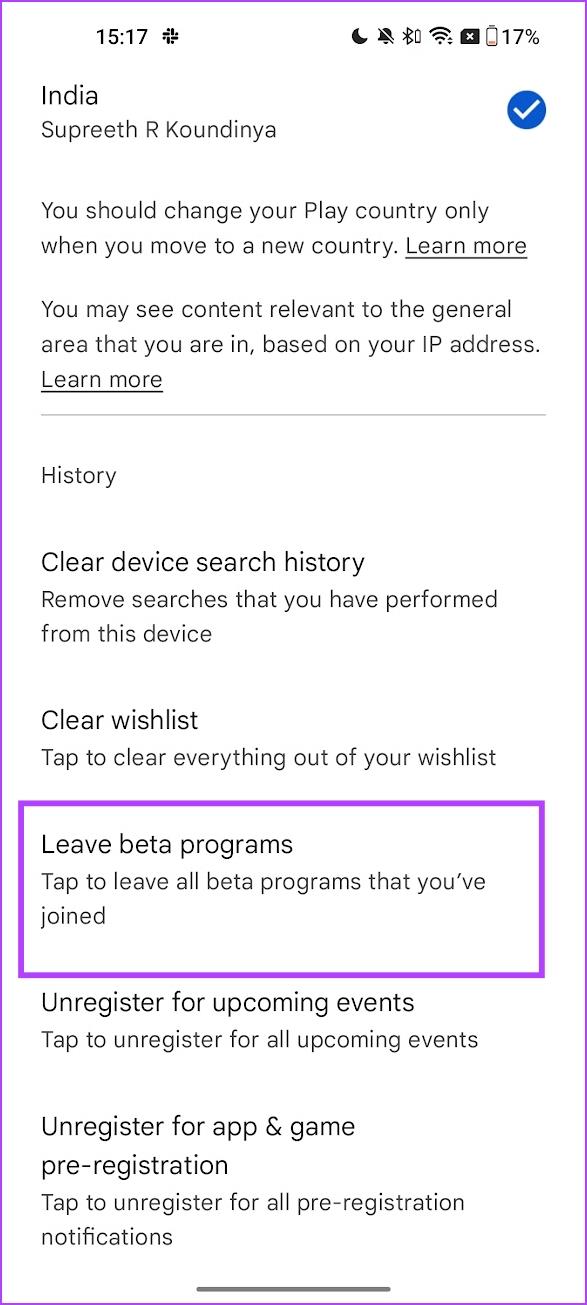
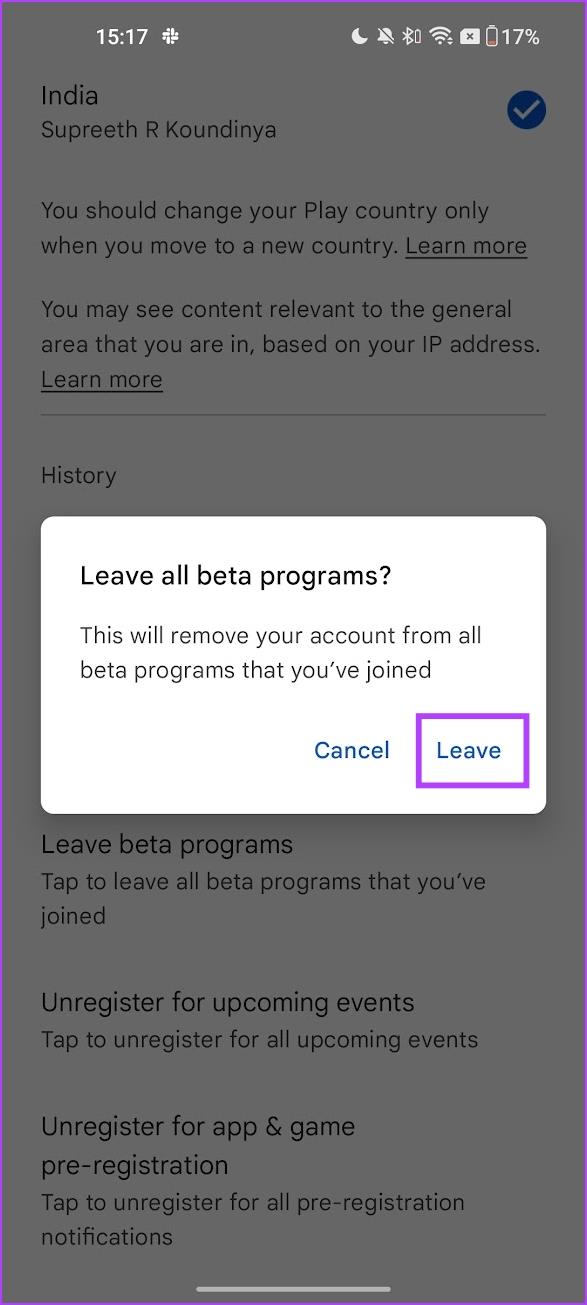
그게 다야! 이렇게 하면 Play 스토어의 모든 베타 프로그램에서 귀하가 제거됩니다. 하지만 마음이 바뀌어 Play 스토어 베타 프로그램에 다시 가입하려면 다음 방법을 따르세요.
Play 스토어의 앱 베타 프로그램에 다시 참여하세요
1단계: Google Play 스토어에서 앱 페이지를 엽니다.
2단계: '베타 가입' 섹션까지 아래로 스크롤한 후 가입을 탭하세요.
3단계: 가입을 다시 탭하여 확인하세요.
참고 : 확인되면 앱 페이지의 제거 버튼 아래에 '당신은 이 앱의 베타 테스터입니다'라는 확인 메시지가 표시됩니다.
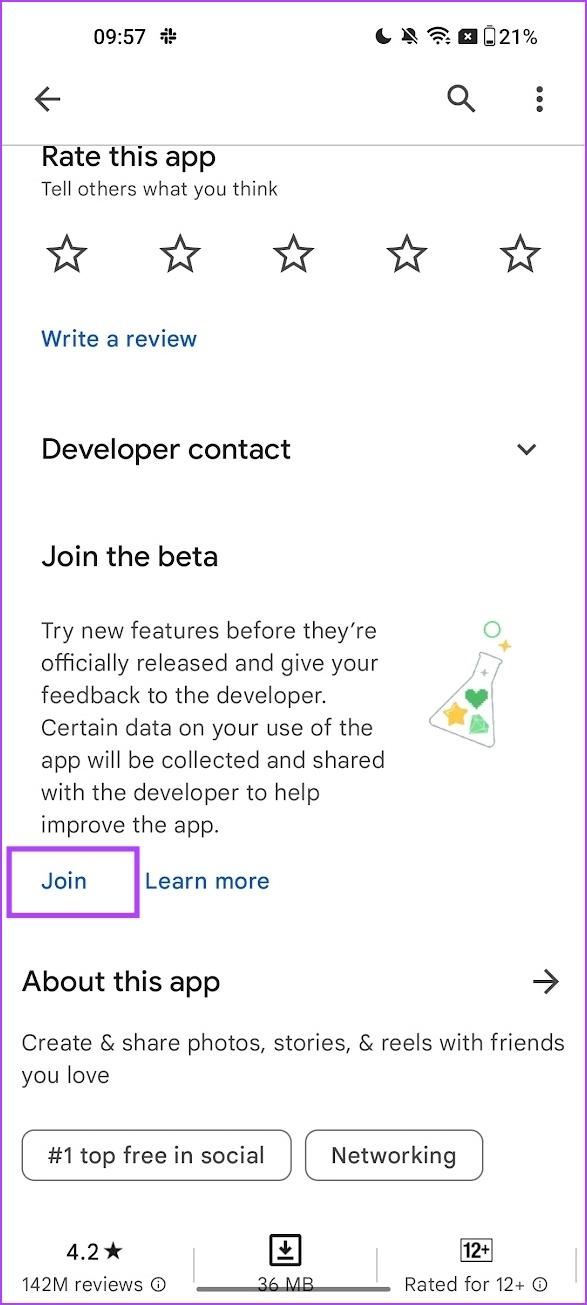
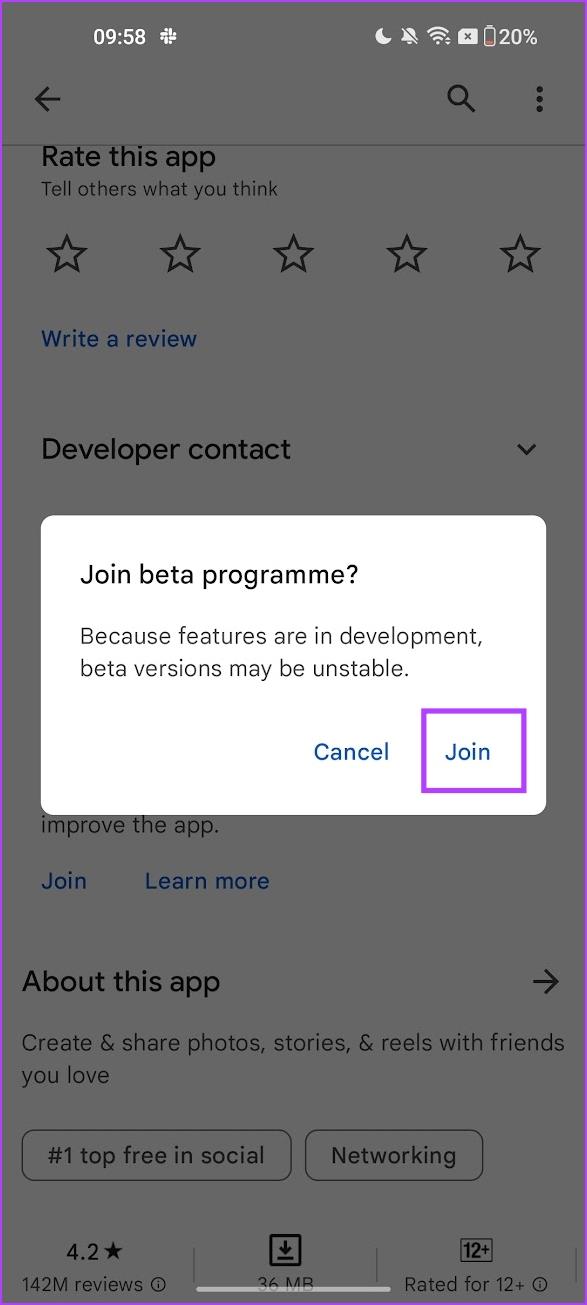
4단계: 마지막으로 앱을 업데이트하여 기기에 베타 버전을 설치하세요.
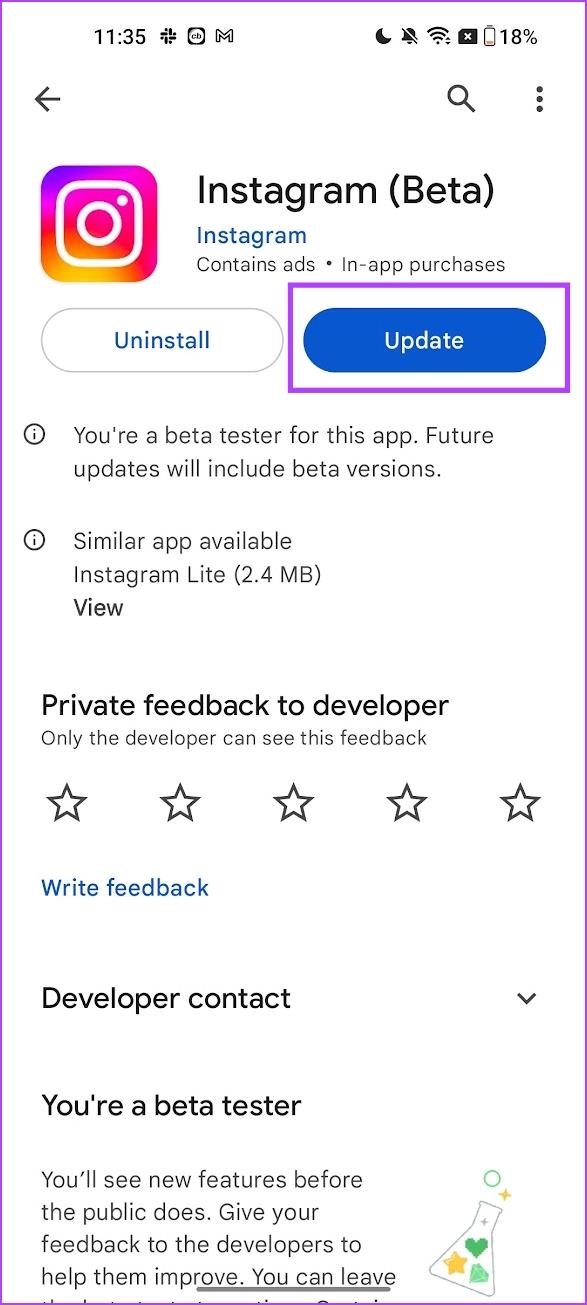
이것이 Google Play 스토어의 Android 앱 베타 프로그램을 탈퇴하거나 다시 가입하는 방법에 대해 알아야 할 모든 것입니다. 추가 질문이 있는 경우 아래 FAQ 섹션을 참조하세요.
Play 스토어 베타 프로그램에 대한 FAQ
1. Google Play 스토어에 베타 프로그램이 있는 앱은 무엇인가요?
WhatsApp, Instagram을 포함한 대부분의 인기 앱은 Google Play 스토어에 베타 버전이 있습니다.
2. Play 스토어에서 언제든지 베타 버전의 앱에 액세스할 수 있나요?
베타 프로그램이 가득 찬 경우 Play 스토어에서 베타 버전의 앱에 액세스할 수 없습니다.
3. 안드로이드 베타 프로그램을 탈퇴한 후에도 개발자에게 피드백을 제공할 수 있나요?
예. 개발자에게 연락하여 관련 피드백을 제공할 수 있습니다.
베타 프로그램 종료
이 기사가 Google Play 스토어의 베타 프로그램을 종료하고 안정적인 버전의 앱을 다시 사용하는 데 도움이 되기를 바랍니다. 그러나 베타 버전을 사용해야 하는 경우가 아니면 앱의 공개 버전을 유지하는 것이 좋습니다. 베타 버전을 종료하면 모든 앱 데이터와 진행 상황이 손실되기 때문입니다.
Zoom 프로필 사진을 제거하는 방법과 그 과정에서 발생할 수 있는 문제를 해결하는 방법을 알아보세요. 간단한 단계로 프로필 사진을 클리어하세요.
Android에서 Google TTS(텍스트 음성 변환)를 변경하는 방법을 단계별로 설명합니다. 음성, 언어, 속도, 피치 설정을 최적화하는 방법을 알아보세요.
Microsoft Teams에서 항상 사용 가능한 상태를 유지하는 방법을 알아보세요. 간단한 단계로 클라이언트와의 원활한 소통을 보장하고, 상태 변경 원리와 설정 방법을 상세히 설명합니다.
Samsung Galaxy Tab S8에서 microSD 카드를 삽입, 제거, 포맷하는 방법을 단계별로 설명합니다. 최적의 microSD 카드 추천 및 스토리지 확장 팁 포함.
슬랙 메시지 삭제 방법을 개별/대량 삭제부터 자동 삭제 설정까지 5가지 방법으로 상세 설명. 삭제 후 복구 가능성, 관리자 권한 설정 등 실무 팁과 통계 자료 포함 가이드
Microsoft Lists의 5가지 주요 기능과 템플릿 활용법을 통해 업무 효율성을 40% 이상 개선하는 방법을 단계별로 설명합니다. Teams/SharePoint 연동 팁과 전문가 추천 워크플로우 제공
트위터에서 민감한 콘텐츠를 보는 방법을 알고 싶으신가요? 이 가이드에서는 웹 및 모바일 앱에서 민감한 콘텐츠를 활성화하는 방법을 단계별로 설명합니다. 트위터 설정을 최적화하는 방법을 알아보세요!
WhatsApp 사기를 피하는 방법을 알아보세요. 최신 소셜 미디어 사기 유형과 예방 팁을 확인하여 개인 정보를 안전하게 보호하세요.
OneDrive에서 "바로 가기를 이동할 수 없음" 오류를 해결하는 방법을 알아보세요. 파일 삭제, PC 연결 해제, 앱 업데이트, 재설정 등 4가지 효과적인 해결책을 제공합니다.
Microsoft Teams 파일 업로드 문제 해결 방법을 제시합니다. Microsoft Office 365와의 연동을 통해 사용되는 Teams의 파일 공유에서 겪는 다양한 오류를 해결해보세요.








